GAIATEST è un software messo a punto dall’INEA per verificare i dati registrati con GAIA che rappresenta invece il programma di contabilità e gestione aziendale utilizzato nell’ambito della rete RICA per la rilevazione dei dati aziendali.
Al di fuori dalla rete RICA GAIA può essere utilizzato liberamente senza alcun vincolo sul controllo dei dati da parte di GAIATEST. Tale vincolo diventa invece fondamentale ed obbligatorio quando GAIA viene utilizzato come strumento di rilevazione nella rete RICA. Ovviamente il suo utilizzo è consigliato anche agli utenti che operano all’esterno della rete contabile, al fine di verificare la correttezza dei dati registrati e dei relativi elaborati finali (bilanci ed indici, cartella del fascicolo aziendale, reportistica dei margini lordi, ecc.).
GAIATEST è stato sviluppato in ambiente MS Visual Studio 2010 .NET, in modo nativo per gli ambienti operativi Windows (da Windows XP SP3 in su), con database MS SQL Server 2005/2008 (versione express e standard).
Il programma GAIATEST è stato inizialmente sviluppato tramite una software house e successivamente perfezionato e migliorato dal Team di Sviluppo GAIA che segue sia la manutenzione ordinaria che evolutiva del sistema. GAIATEST è oggetto di una serie di verifiche funzionali ed operative da parte un gruppo di lavoro interno alla rete RICA, che convalida periodicamente la funzionalità della procedura e degli stessi controlli progettati ed implementati dagli analisti prima di essere distribuiti agli utenti finali.
L’obiettivo posto alla base del programma dei controlli è quello di consentire a GAIA di produrre informazioni accurate e chiare anche per gli utenti che non utilizzano direttamente il programma di contabilità, ma sono tuttavia interessati alle indicazioni statistiche che l’uso del medesimo produce.
GAIATEST rappresenta quindi la fase di verifica interna dei dati aggiuntiva a quella operante in fase di registrazione che, attraverso controlli di coerenza metodologica e contabile, anche solo probabilistica, di dati elementari ed elaborati, segnalano all’utente di GAIA l’esistenza di situazioni anomale che potrebbero denotare un errato utilizzo del programma di contabilità o l’errata applicazione della metodologia.
Il sistema dei controlli presenti in GAIATEST consente di individuare il massimo numero possibile di errori “veri” e di ripristinare per essi una situazione il più vicina possibile al “dato vero”, ottimizzando al contempo l’uso delle risorse.
L’installazione e l’aggiornamento di GAIATEST sono gestititi in automatico rispettivamente dal modulo di setup e dal sistema di aggiornamenti di GAIA. In caso di errore di connessione al database l’anomalia viene segnalata con uno specifico messaggio a video all’avvio di GAIA.
Nel caso in cui si dovesse verificare un errore di connessione al database di GAIATEST, gli utenti esperti possono utilizzare uno specifico software di gestione delle connessioni denominato GaiaConnect, disponibile nella cartella di GAIA nel percorso “\Programmi\Inea\Gaia\ConnnectGaia\GaiaConnect.exe”. Con il doppio clic sul nome del programma viene aperta la seguente finestra:
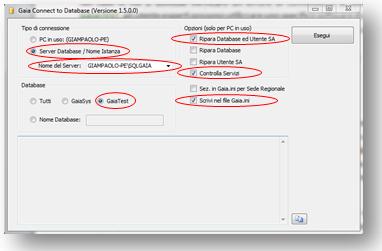
La finestra di GaiaConnect è suddivisa in quattro sezioni, nella sezione Tipo di connessione occorre indicare il Server (computer) e l’istanza a cui deve essere connesso il database gaiatest. Nel caso in cui sul computer locale vi sia una sola istanza è sufficiente selezionare la prima opzione (PC in uso). Nella sezione Database selezionare l’opzione GaiaTest. Nella sezione Opzioni selezionare i comandi evidenziati nell’immagine precedente, ossia Ripara Database e Utente SA, Controlla Servizi, e infine Scrivi nel file Gaia.ini. Cliccare sul pulsante Esegui per avviare il controllo e la riparazione della connessione al database GaiaTest. Se la riparazione è andata a buon fine, il risultato viene riportato nel riquadro posto in basso. Nel caso di errore, occorre copiare il testo con il pulsante posto in fondo a destra del riquadro, ed inviarlo al Team di Sviluppo attraverso la sezione Assistenza del sito di GAIA.
GAIATEST lavora esclusivamente in combinazione con GAIA, al momento dell’esecuzione viene verificato che le versioni dei due applicativi siano allineati. GAIATEST non può funzionare correttamente con una versione di GAIA meno aggiornata del programma dei controlli. Tale esigenza diventa ulteriormente indispensabile quando si devono importare elaborati dei test sia da altri utenti che da altri computer dello stesso utente.
GAIATEST è stato realizzato utilizzando al meglio le peculiarità degli ambienti di sviluppo.NET, in particolare la definizione dei controlli è stata implementata con un’architettura ad oggetti, il motore dei controlli è di tipo parametrico associato a specifici metadati, la struttura del codice è di tipo modulare, il database è molto essenziale con un ridotto numero di tabelle.
L’implementazione dei test viene realizzata con lo stesso GAIATEST utilizzato dagli utenti finali per il controllo dei dati. Ciò consente non solo di razionalizzare e rendere efficiente le attività di sviluppo, ma consente anche di verificare immediatamente i test realizzati con GAIATEST in esecuzione designer, inoltre la fase di implementazione di alcuni test può essere realizzata anche da alcuni componenti dei gruppi di lavoro INEA non esperti programmatori.
I requisiti minimi di Hardware e di Sistema Operativo per utilizzare GAIATEST sono gli stessi di GAIA, ossia un processore di ultima generazione e una memoria RAM di almeno 2 GB, e il S.O. Windows XP SP3.
Per la descrizione dettagliata della base dati e delle relazioni esistenti tra il database di GAIA e il catalogo dei controlli memorizzato nelle tabelle di GAIATEST si rimanda alla guida riferimento dei controlli.
Nell’immagine sottostante viene illustrato lo schema generale del flusso dei dati dalla progettazione da parte degli analisti INEA all’elaborazione da parte dell’utente finale (rilevatore).
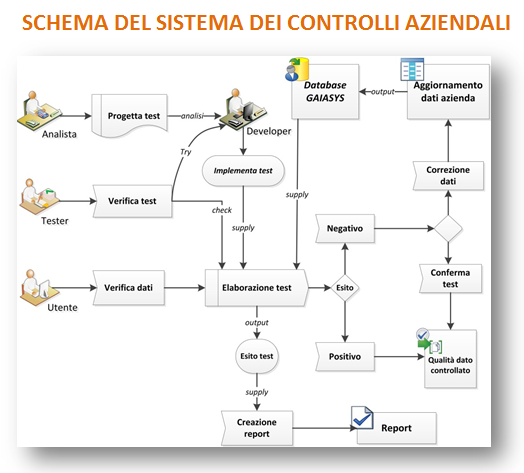
AVVIO DI GAIATEST
GAIATEST, come ricordato nei paragrafi precedenti, è un modulo pienamente integrato con l’applicativo GAIA, è può essere eseguito da quattro punti diversi.
Dalla barra degli strumenti di GAIA

In questo caso cliccando con il mouse sul pulsante Controlli, che è disattivo solo se il database di GAIA è vuoto, GAIATEST viene eseguito sia che vi sia un’azienda aperta in registrazione sia nel caso in cui non vi sia alcuna azienda in lavorazione.
Dal menu File GAIA
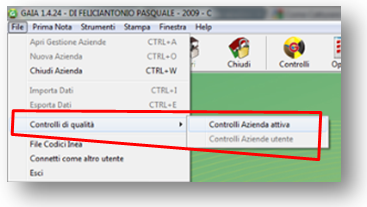
I comandi per eseguire GAIATEST dal menu File possono essere raggiunti anche con la combinazione di tasti ALT, F, Q, freccia destra, quindi con i tasti freccia giù o freccia su selezionare il comando attivo in funzione della presenza di un’azienda aperta in registrazione oppure no. Sia l’accesso dalla barra degli strumenti che dalla barra dei menu, sono le due modalità consigliate in quanto consentono di lavorare in multitasking con GAIA.
Dalla barra di Windows
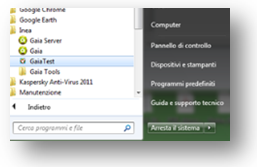
La presenza dell’icona GaiaTest nel gruppo dei programmi INEA della barra di Windows dipende dalla versione di setup di GAIA, essa viene creata solo con le ultime versione del programma di installazione del pacchetto.
Dalla cartella Programmi
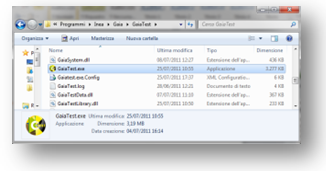
Nel caso in cui si intende avviare GAIATEST al di fuori di GAIA si può accedere alla cartella di GaiaTest posta nel percorso \Programmi\Inea\Gaia\ e cliccare sulla voce del file GaiaTest.exe facilmente identificabile con la relativa icona.
Quando si avvia GAIATEST fuori da GAIA, viene proposta la finestra di login in cui occorre inserire la stessa username e password utilizzate per entrare in GAIA. Occorre digitare correttamente i dati di login, in quanto il programma distingue le lettere maiuscole dalle minuscole (case sensitive).

